Questo post mostra come cambiare lo sfondo su Redmi Note 8 Pro. Continua a leggere se hai bisogno di aiuto per personalizzare la schermata iniziale e di blocco del tuo Redmi Note impostando un nuovo sfondo a tua scelta.
Sfondo MIUI
Ogni smartphone è dotato di schermate home e di blocco flessibili che possono essere personalizzate in base alle preferenze di ogni utente. Detto questo, puoi rendere l’interfaccia del telefono esattamente come desideri.
Esistono molti modi per modificare la schermata di blocco e lo sfondo della schermata iniziale su uno smartphone Android. Oltre al menu delle impostazioni dello sfondo, puoi utilizzare le app per lo sfondo integrate, comprese le foto e la galleria. Sono inoltre disponibili numerose app di terze parti che offrono sfondi e temi scaricabili.
In questa rapida procedura dettagliata è illustrato il processo effettivo di modifica dello sfondo della schermata iniziale e di blocco di Redmi Note 8 Pro utilizzando le app e i servizi precaricati.
Se non hai ancora familiarità con la piattaforma MIUI e hai bisogno di aiuto per personalizzare il tuo telefono Redmi Note, questa guida ti aiuterà.
Semplici passi per cambiare lo sfondo su Redmi Note 8 Pro
Per scaricare un nuovo sfondo, il telefono deve essere connesso a Internet preferibilmente tramite Wi-Fi.
1. Per iniziare, accedi al menu delle impostazioni principali toccando l’icona Gear o Impostazioni dalla schermata Home o Applicazioni.
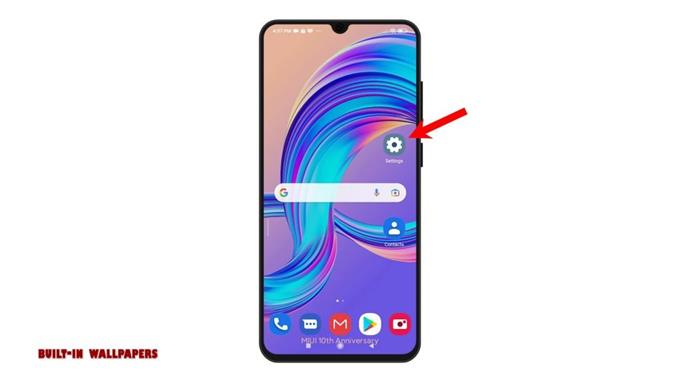
2. Dal menu delle impostazioni, scorri verso il basso e trova Sfondo tra le opzioni fornite. Quindi, toccalo per continuare. Diversi sfondi verranno caricati nella schermata successiva.
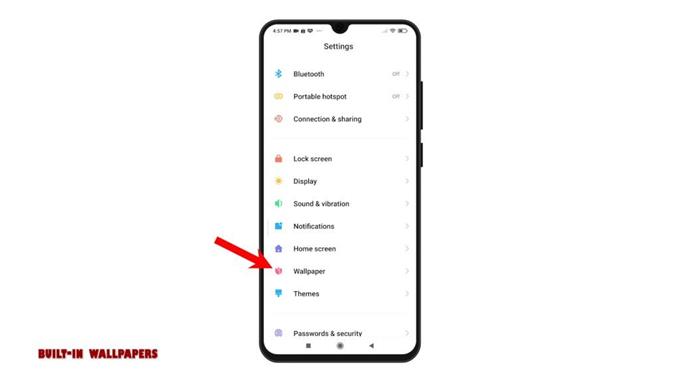
3. Puoi ordinare i risultati toccando una qualsiasi delle schede fornite, tra cui Categorie , Selezionate , Nuovo , In alto e altro ancora. Sceglieremo semplicemente la scheda Categorie per procedere con questa demo. Diverse categorie di sfondi popoleranno il display successivo.
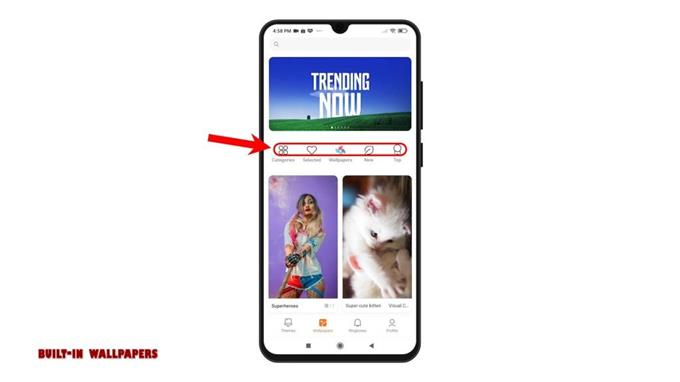
4. Basta scorrere per selezionare le categorie preferite. Quindi, tocca per contrassegnare lo sfondo che desideri utilizzare. Dopo aver effettuato una selezione, tocca il pulsante Applica sotto.
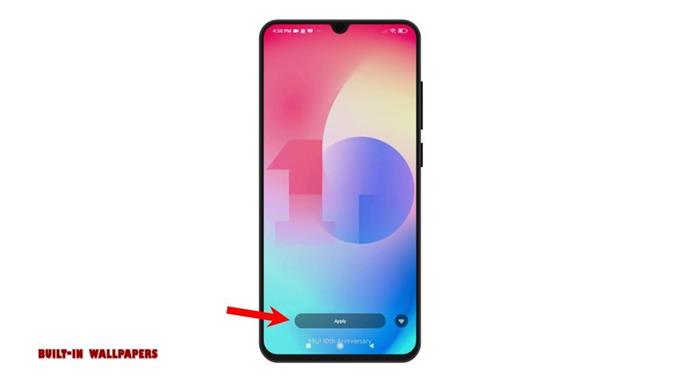
5. Se richiesto, specifica se desideri impostarlo come nuovo sfondo per la schermata di blocco , la schermata iniziale o impostare entrambe . Il nuovo sfondo verrà quindi salvato e applicato alla schermata Home o di blocco.
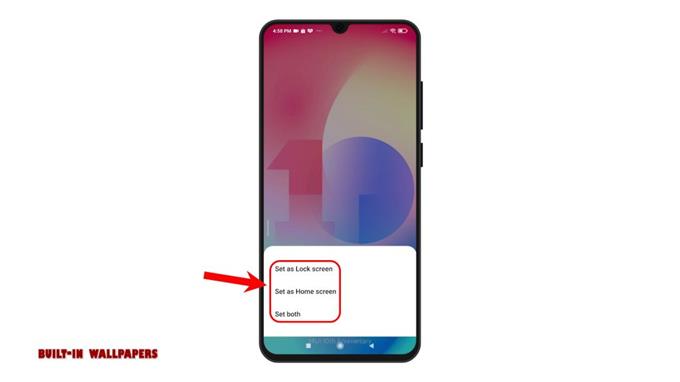
6. In alternativa, è possibile modificare e impostare un nuovo sfondo dai temi precaricati. Per fare ciò, torna semplicemente al menu Impostazioni e quindi tocca Temi per avviare l’app Temi.
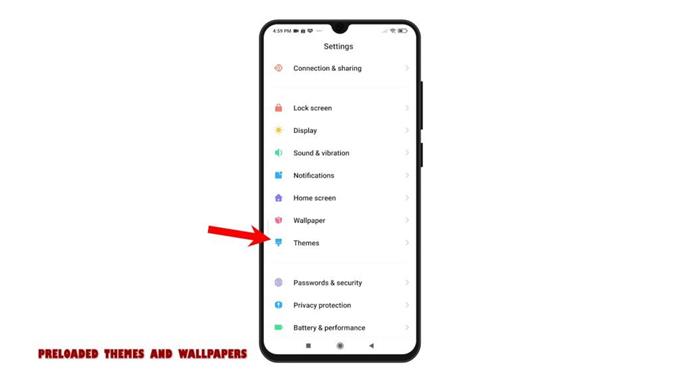
7. Per accedere agli sfondi, tocca Sfondo nelle schede principali sotto il display. Quindi, scegli uno degli sfondi disponibili. Puoi scegliere qualsiasi tra le scelte migliori o altre categorie di sfondi.
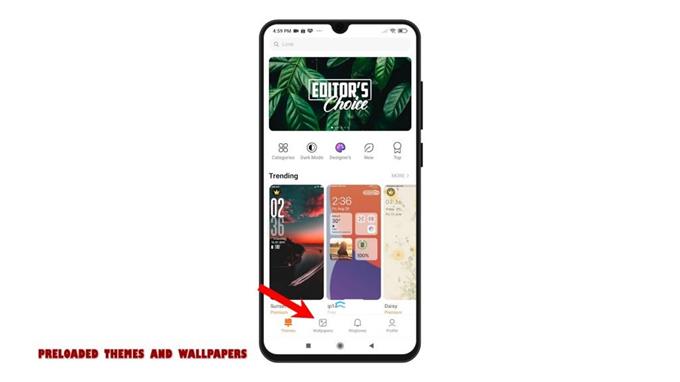
8. Una volta trovato lo sfondo che ti piace, toccalo, tocca Applica e quindi impostalo come nuovo sfondo per la schermata di blocco, la schermata iniziale o entrambi.
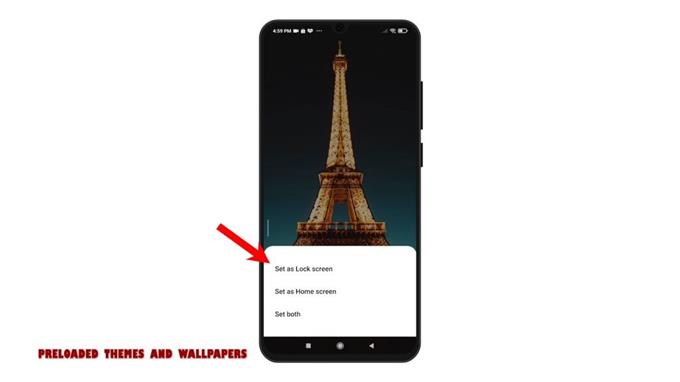
9. È inoltre possibile impostare qualsiasi foto salvata dall’app Galleria come sfondo della schermata Home o di blocco. Per fare ciò, avvia l’app Galleria , quindi seleziona la foto che desideri utilizzare e imposta come nuovo sfondo.
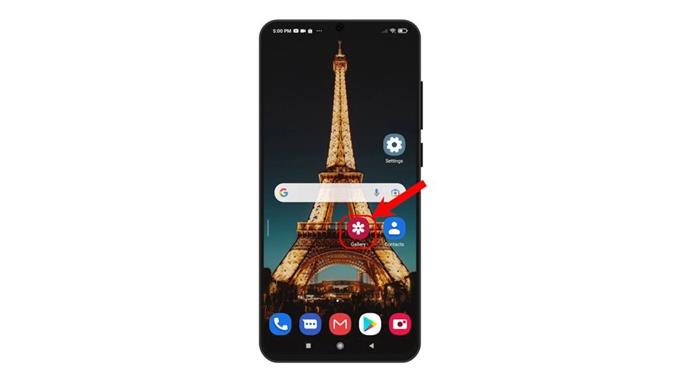
10. Dopo aver selezionato la foto, tocca l’icona Altro rappresentata da una figura a tre punti in un cerchio.
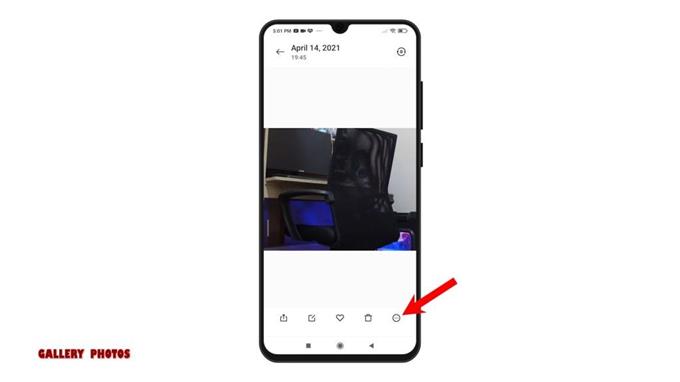
11. Dal menu laterale, seleziona l’opzione Imposta come sfondo . Quindi, tocca Applica . Ancora una volta, puoi scegliere di impostarlo come sfondo per la schermata di blocco, la schermata iniziale o entrambi.
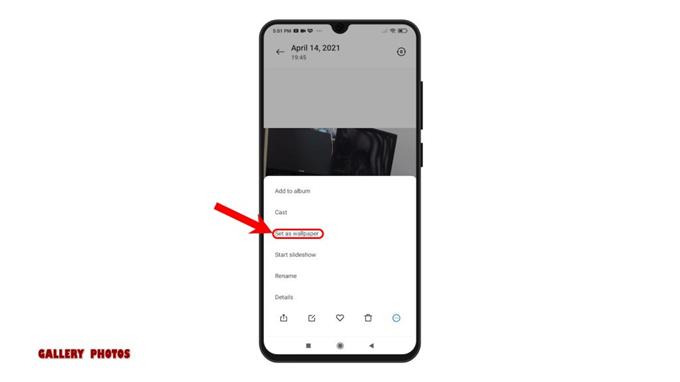
Segui il resto delle istruzioni sullo schermo per completare l’intero processo.
Sfondi di terze parti
E se nessuno degli sfondi precaricati si adatta alla tua propensione, puoi setacciare da app di terze parti. Tutto quello che devi fare è accedere al Play Store, cercare app per sfondi e quindi selezionarne una dai risultati. Google mostra anche una serie di app consigliate tra cui scegliere. Dopo aver scaricato e installato l’app preferita, avviala e inizia a setacciare lo sfondo che preferisci.
Ed è così che cambiare lo sfondo su Redmi Note 8 Pro.
Altri tutorial video
Per visualizzare tutorial più completi e clip per la risoluzione dei problemi su diversi telefoni cellulari e tablet, non esitare a visitare il canale AndroidHow su YouTube in qualsiasi momento.
Potresti anche voler leggere:
- Come personalizzare i temi Galaxy S20 con i temi Galaxy di serie
- Come modificare o impostare un nuovo sfondo su Samsung Galaxy M51
- Come cambiare lo sfondo in ROG Phone 3
- Come cambiare lo sfondo su Samsung Galaxy A51
- Come cambiare lo sfondo su Samsung Galaxy A10
